Spotify Error Code 3: هناك أشياء يجب أن تعرفها
من خلال مقارنة العديد من منصات دفق الموسيقى التي يستخدمها عشاق الموسيقى في جميع أنحاء العالم ، ليس هناك شك في أن تطبيق Spotify سيصل إلى المراكز الثلاثة الأولى. مع وجود ملايين المشتركين والامتيازات الرائعة ، فإن الكثير من المستخدمين يثنون بالفعل على مدى جودة تطبيق Spotify. ومع ذلك ، على الرغم من أن التطبيق كبير جدًا ، فقد تحدث أخطاء ومشاكل. إحدى المشكلات التي يواجهها البعض حاليًا هي "Spotify Error Code 3 ". أنت تقرأ هذا المنشور قد يكون بسبب نفس الخطأ الذي قد تكون واجهته سابقًا أو لا تزال تواجهه حتى هذه اللحظة.
إذا واجهت هذا Spotify Error Code 3 لأول مرة ، كان هناك بالتأكيد الكثير من الأسئلة التي برزت في ذهنك. هل تمكنت من معرفة الإجابات على هؤلاء؟ يتعلق القلق الأولي لبعض مشتركي Spotify بتعريف Spotify Error Code 3 وسبب استمرار حدوث ذلك. يبحث آخرون على الفور عن طرق لإصلاح المشكلة بسرعة (من خلال الحلول الأساسية) ، والبعض الآخر يبحث عن أفضل حل على المدى الطويل. إذا كنت أحد أولئك الذين يسألون عن أي مما ذكر أو إذا كنت مهتمًا بكل شيء ، لحسن الحظ ، فسيتم التعامل مع كل هذه الأشياء أثناء متابعة كل جزء من هذه المقالة.
دليل المحتويات الجزء 1. ما هو Error Code 3 على Spotify؟الجزء 2. كيف يمكنني إصلاح رمز الخطأ 3 على Spotify؟الجزء 3. كيف تستمتع بأغاني Spotify إذا لم تتمكن من إصلاح رمز الخطأ 3؟الجزء 4. في الختام
الجزء 1. ما هو Error Code 3 على Spotify؟
في كل مرة تحدث مشكلة ، فإن أول شيء سيفعله المستخدمون بالتأكيد هو تصفح الويب والبحث عن المعلومات ذات الصلة فيما يتعلق بالاهتمام الرئيسي - ربما التعريف وبالطبع الأسباب الكامنة وراء حدوث / حدوث المشكلة. فيما يتعلق Spotify Error Code 3 سنقوم بمشاركتك ما يعنيه هذا الخطأ وسبب تجربته في هذا الجزء من المقالة.
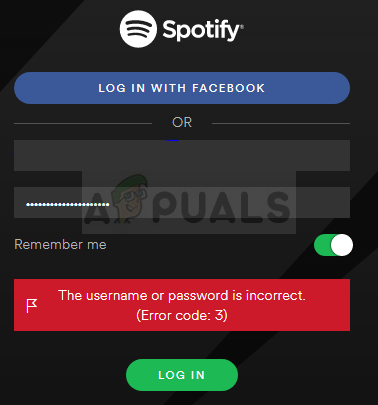
عادةً ما تتم مصادفة Spotify Error Code 3 أثناء عملية تسجيل الدخول في تطبيق Spotify (يحدث عادةً عند محاولة تسجيل الدخول عبر تطبيق سطح المكتب أو موقع التطبيق على الويب). يضاف إلى ذلك أن هؤلاء المشتركين الذين يحاولون تسجيل الدخول عبر تطبيق Facebook يعتبرون من يواجهون المشكلة في معظم الأوقات.
استنادًا إلى العديد من المقالات البحثية ، قد يرجع السبب الشائع وراء حدوث Spotify Error Code 3 إلى إصدار قديم من تطبيق Spotify. من الآن فصاعدًا ، تحتاج إلى التأكد من تثبيت أحدث إصدار على جهازك وأنك لا تستخدم أي إصدار معدل من التطبيق (مخترق). يوصى دائمًا باستخدام تطبيق Spotify الرسمي الذي يمكنك تنزيله من متجر Google Play أو متجر Apple. يجب أن يفي الجهاز الذي تستخدمه أيضًا بالمتطلبات التي حددها تطبيق Spotify لتجنب أي مشكلات أخرى. بالإضافة إلى ذلك ، قد يكون الخطأ أيضًا بسبب كلمة المرور أو حتى اتصال VPN الذي تستخدمه.
كيف يمكن إصلاح Spotify Error Code 3؟ ماذا عليك ان تفعل؟
الآن بعد أن أصبحت مدركًا قليلاً لـ Spotify Error Code 3 والأسباب المعتادة لاستمرار ظهور ذلك ، فإن الشيء التالي الذي يجب أن تكون على دراية به هو كيفية حل ذلك. لذلك ، أثناء استعراض الجزء الثاني ، ستحصل على بعض التوصيات التي يمكنك محاولة حل الخطأ فيها.
الجزء 2. كيف يمكنني إصلاح رمز الخطأ 3 على Spotify؟
قبل تجربة حل معين ، يجب أن تتأكد من إجراء بحث مفصل أو جيد للتأكد من عدم حدوث المزيد من الضرر. إذا وجدت مراجع تطلب منك تثبيت تطبيق على الفور على جهازك أو جهاز الكمبيوتر الخاص بك ، ففكر بحكمة وتحقق مما إذا كان التطبيق سيمنحك المخرجات المرغوبة. يوصى بالإصلاحات السهلة أدناه. يمكنك القيام بكل هذه الأشياء بسهولة حتى لو كانت هذه هي المرة الأولى التي تقوم فيها بذلك.
الحل رقم 1. حاول تسجيل الدخول من موطنك
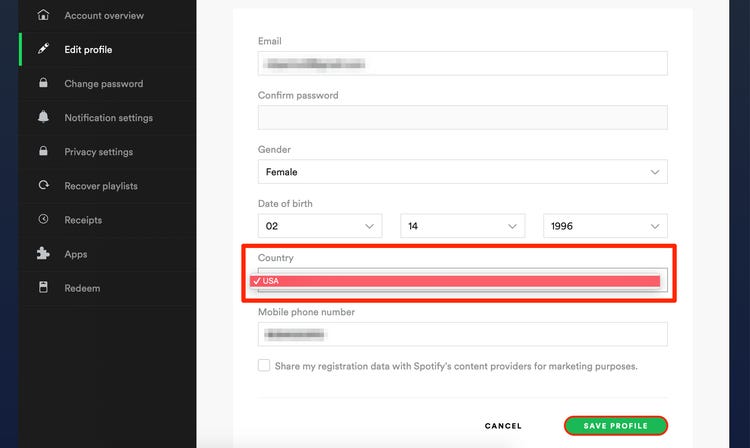
بعض البلدان محظورة على استخدام تطبيق Spotify. إذا كنت متواجدًا في إحدى هذه المناطق ، فأنت بالتأكيد تحاول تسجيل الدخول باستخدام VPN. ومع ذلك ، بدون استخدام اتصال VPN هذا ، يستمر ظهور Spotify Error Code 3 أثناء محاولتك تسجيل الدخول بشكل طبيعي.
لإصلاح ذلك ، هناك حاجة لاستخدام اتصال VPN لإعداد عنوان IP الخاص بك إلى الموقع الأصلي (الذي استخدمته عند التسجيل في تطبيق Spotify) كل 14 يومًا.
الحل رقم 2. حاول إعادة تعيين أو استرداد كلمة مرور Spotify الخاصة بك
إذا كان تطبيق Spotify متاحًا في بلدك ، فعادةً ما تعمل إعادة تعيين كلمة مرور Spotify أو استردادها كحل جيد لحل مشكلة Spotify Error Code 3.
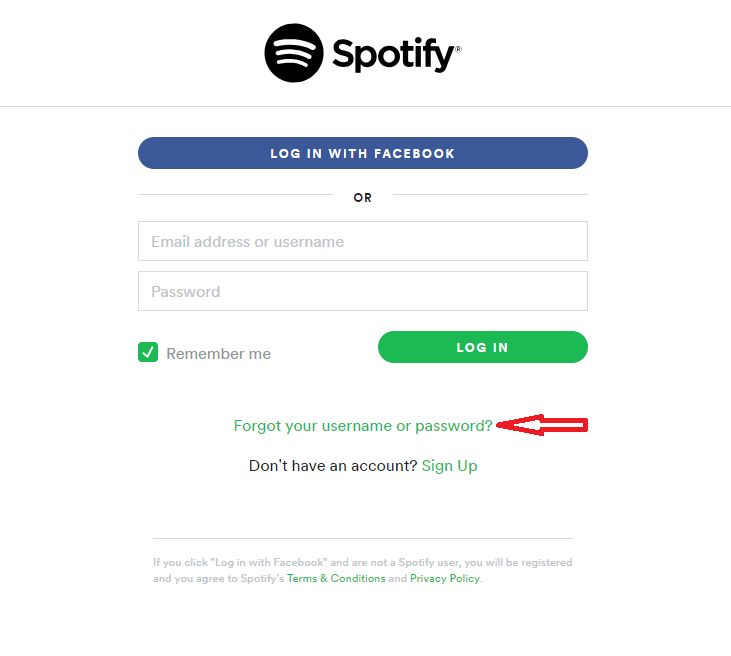
للقيام بذلك ، عليك اتباع الخطوات التالية.
- باستخدام جهاز الكمبيوتر الشخصي الخاص بك ، تحتاج إلى التوجه إلى الموقع الرسمي لتطبيق Spotify ثم تحديد خيار "تسجيل الدخول". بعد ذلك ، انقر فوق خيار "نسيت كلمة المرور".
- تأكد من إدخال عنوان البريد الإلكتروني المرتبط بحساب Spotify الخاص بك.
- من المفترض أن تتلقى رابطًا في عنوان البريد الإلكتروني الذي قدمته.
- عليك فقط استخدام هذا الرابط لإعادة تعيين كلمة المرور الحالية التي تستخدمها على Spotify.
الحل رقم 3. حاول استخدام اسم المستخدم الخاص بك لتسجيل الدخول
هناك حل آخر يمكنك التحقق منه لإصلاح مشكلة Spotify Error Code 3 وهو استخدام اسم المستخدم الخاص بك لتسجيل الدخول إلى حساب Spotify الخاص بك. في حال نسيت أو لم تعد تتذكر اسم مستخدم Spotify الخاص بك ، فإليك إجراء مفصل للتحقق.
- يجب عليك تسجيل الدخول إلى حساب Spotify الخاص بك عبر متصفح جهاز الكمبيوتر الخاص بك. التوقع هو أن مشكلة Spotify Error Code 3 لن تحدث أثناء عملية تسجيل الدخول.
- بمجرد تسجيل الدخول ، توجه إلى "نظرة عامة على الحساب" في Spotify. من هناك ، سترى اسم المستخدم الذي استخدمته في البداية (أسفل منطقة الملف الشخصي). إذا كنت ترغب في تعديل أو تغيير اسم مستخدم حساب Spotify الخاص بك ، فيمكنك أيضًا القيام بذلك بسهولة.
إذا جربت أيًا مما سبق أو كل هذه الأشياء ولكن لا تزال ، فإن مشكلة Spotify Error Code 3 موجودة ، فقد ترغب في التوجه إلى القسم الثالث من هذه المقالة لمعرفة أسهل طريقة لحل القضية أخيرًا. لماذا ستستمر في تجربة هذه الحلول إذا كان بإمكانك فقط الابتعاد عن تطبيق Spotify ودفق جميع المسارات التي تريدها حتى إذا كنت غير متصل بالإنترنت أو إذا لم يكن لديك الإصدار المميز من التطبيق؟
الجزء 3. كيف تستمتع بأغاني Spotify إذا لم تتمكن من إصلاح رمز الخطأ 3؟
بالطبع ، هدفك النهائي هنا هو الاستماع إلى الموسيقى الجيدة دون أي انقطاع أو مشاكل. إذا كنت تفعل كل الوسائل الممكنة ، فلا يزال بإمكانك إصلاح Spotify Error Code 3 مشكلة ، إذن يجب أن تحاول الاعتماد على تطبيقات الطرف الثالث الموثوق بها! يجب عليك التحقق من تلك التطبيقات الجيدة التي يمكن أن تساعدك قم بتنزيل أي أغنية من Spotify دون الحاجة إلى حساب Premium Spotify! واحد من أكثر الموصى به هو هذا أ ميوزيك سوفت Spotify Music Converter.
MusicSoft Spotify Music Converter يمكنه تحويل مفضلاتك في Spotify إلى تنسيقات الإخراج المدعومة ويتم تنزيلها مع الحفاظ على الجودة الجيدة للملفات. يمكنه إزالة حتى D التشفير ويمكن أن تقوم بالمهمة بأكملها أسرع بخمس مرات من تطبيقات البرامج الأخرى. يضاف إلى ذلك ، التطبيق سهل الاستخدام للغاية.
لديك ثلاث طرق سهلة للمتابعة وإليك هذه.
الخطوة 1. ابدأ بإضافة الملفات المراد تحويلها
بمجرد تثبيت التطبيق على جهاز الكمبيوتر الخاص بك ، ابدأ في إضافة الملفات لتحويلها.

الخطوة 2. اختر تنسيقًا لاستخدامه
من تنسيقات الإخراج المدعومة ، يجب عليك اختيار أيٍّ من تنسيقات الإخراج التي تفضلها وتعيين مجلد إخراج حيث سيتم حفظ الملفات المحولة.

الخطوه 3. انقر فوق الزر "تحويل" وانتظر حتى الانتهاء
ما عليك سوى وضع علامة على الزر "تحويل" في الجزء السفلي من الشاشة لبدء عملية التحويل. سيستغرق ذلك بضع دقائق فقط ويمكنك تصفح الملفات في مجلد الإخراج المحدد في البداية.

الجزء 4. في الختام
(أراضي البوديساتفا) Spotify Error Code 3 المشكلة هي واحدة من أكثر الأخطاء شيوعًا التي يواجهها مستخدمو Spotify حول العالم جنبًا إلى جنب مع المسارات غير النشطة وما شابه. في البداية ، قد يكون من الصعب التفكير في الخطوات التي يجب إنجازها لحلها خاصة إذا واجهت المشكلة لأول مرة. ومع ذلك ، من خلال الأدلة والمقالات ذات الصلة ، يجب أن تكون قادرًا على التعامل والبدء في تجربة الحلول الأكثر موثوقية. إذا علقت في الموقف الذي لديك فيه هذه المشكلة ومشكلة أخرى على سبيل المثال سبوتيفي رمز الخطأ 4، يرجى إطلاعنا على الحل الذي جربته والنتائج أيضًا عبر قسم التعليقات أدناه.
الناس اقرأ أيضا
روبرت فابري هو مدون متحمس، ومهتم بالتكنولوجيا، وربما يمكنه أن يلوثك من خلال مشاركة بعض النصائح. كما أنه شغوف بالموسيقى وكتب لموقع AMusicSoft حول هذه الموضوعات.